
오늘은 상당히 특수한 경우에 사용할 수 있는 엑셀팁을 알아보겠다.
(이번 건은 내가 직접 겪은 사례를 바탕이 되는데, 거의 없는 일이지만 도움이 될까 봐 정리했다.)
엑셀에는 들여쓰기라는 기능이 있다.

이런 식으로 띄어쓰기로 공백을 주는 게 아니라 서식을 이용하여 공백을 만들어 줄 수 있다.

들여쓰기의 정도도 조절할 수 있어서 하위항목을 작성할 때 보기 좋고 깔끔하게 만들 수 있다.

다만, 띄어쓰기를 통한 공백 칸수는 엑셀에서 함수로 알 수 있지만 들여쓰기를 얼마나 했는지 알 수 있는 함수가 없어서 만들어야 한다.
여기서 중요한 점, 함수까지 만들어서 들여쓰기를 썼는지 어느 정도로 썼는지를 알아야 할까?
답은 Yes.
웹사이트에서 작성한 일부 글 중 하위 항목들이 구분되어 있는 글이 있는 경우가 있다.

카테고리를 정리하는 글이 예가 될 수 있겠다.
그런 글을 카테고리까지 구별하여 활용하고 싶을 때, 엑셀에 붙여 넣으면 이런 식으로 글이 작성된다.

웹사이트에서는 구분이 되어있어서 그대로 붙여 넣었는데 전부 같은 열로 들어간다.
이렇게 되어 있으면 자료를 활용하려는 사람 입장에서는 상당히 난감하다.
이렇게 복사되는 이유는 서식이 들여쓰기로 되어있기 때문이다.
하위항목이 있는 자료는 열을 구분하는 게 훨씬 좋기 때문에 함수를 활용하지 않는다면 노가다를 할 수밖에 없다.
그럴 때 엑셀의 VBA를 활용하여 함수를 만들고, 이걸로 간단하게 들여쓰기의 정도를 구분해서 항목들을 분류할 수가 있다.
1. 함수 만들기
함수는 아래와 같이 만들면 된다.
아주 간단하다
일단 VBA창부터 켜주자
엑셀의 상단 메뉴바 [개발도구] → [Visual Basic]
새로운 함수를 짜기 위해 [삽입] → [모듈]

그러면 이렇게 창이 뜬다.
여기에 아래와 같이 입력
Function 들여쓰기(cell As Range)
들여쓰기 = cell.IndentLevel
End Function

여기서 함수 이름 [들여쓰기]는 내 마음대로 지었다. 함수이름은 영어든 한글이든 상관없으니 아무거나 하도록
2. 만든 함수 적용
직접 만든 함수를 적용하면 들여쓰기의 정도를 숫자로 구분해 준다.
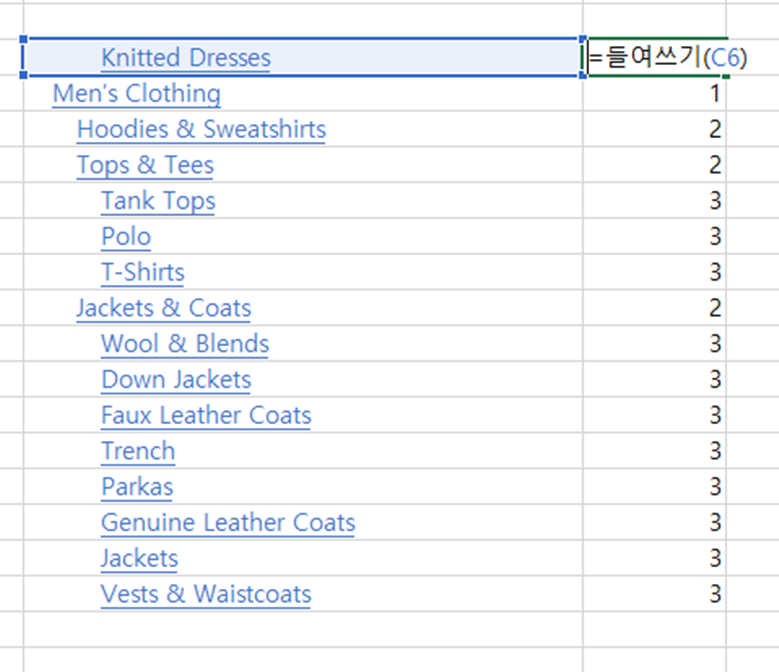
3. 끝
이렇게 들여쓰기 정도를 확인했으니 나머지는 개인의 능력에 따라 활용하면 된다.
(열을 나눠 쓴다던지, 따로 분류를 한다던지 등등)
솔직히 이런게 활용하는 경우는 거의 없을 거라고 생각한다.
하지만 그만큼 인터넷에서 검색할 수 있는 자료가 적어서, 막상 필요할 때는 정보를 알 수가 없고 결국 노가다를 해야 할 거다.
그럴 때 이 방법을 기억해 내서 (또는 검색해서) 쓱싹 해내보자.
'직장인코너 > Excel' 카테고리의 다른 글
| [엑셀] 엑셀 반올림 내림 올림 함수 ROUND수식 정리 (0) | 2024.08.04 |
|---|---|
| [엑셀] Excel 텍스트형식 숫자를 숫자서식으로 변경하기 (0) | 2023.12.01 |
| [엑셀] Excel 시트 탭 표시 없어졌을 때 (0) | 2023.05.24 |
| [엑셀] Excel 빠른 실행 도구 모음 설정/간편 단축키 설정 (0) | 2022.01.03 |
| [엑셀] 엑셀 유효성 검사/하위 콤보상자 설정하기 (0) | 2021.12.31 |